I 3 modi principali per eliminare la cache dell'email su iPhone
"Perché Mail occupa così tanto spazio di archiviazione su iPhone? L'utilizzo della posta del mio iPhone 6s mostra 2,6 GB quando non ho più di 50 messaggi e-mail totali in tutte le cartelle. È l'unica soluzione per rimuovere e reinstallare la mia posta? "

Per le persone che inviano e ricevono tonnellate di e-mail su iPhone troveranno iPhone Mail occupa troppo spazio quando si controlla la memoria in Impostazioni. Infatti, quando ricevi un'email su iPhone, anche gli allegati e i file vengono salvati su iPhone per impostazione predefinita. Troppi file e-mail e cache non solo rallentano le prestazioni di iPhone, ma causano anche molti altri problemi. Fortunatamente in questo articolo, condivideremo 3 metodi per eliminare la cache e gli allegati di posta su iPhone in modo rapido e completo.
- Modo 1: svuota istantaneamente la cache e-mail dall'iPhone con un clic
- Modo 2: disconnetti l'account e-mail e accedi nuovamente su iPhone
- Modo 3: disinstallare e reinstallare Mail per recuperare l'archiviazione della posta su iPhone
Modo 1: svuota istantaneamente la cache e-mail dall'iPhone con un clic
Il metodo altamente raccomandato per eliminare iPhonela cache della posta elettronica utilizza un semplice strumento di pulizia per iPhone chiamato Tenorshare iCareFone Cleaner. Questo software è progettato per liberare spazio di archiviazione per i dispositivi iOS pulendo tutti i file spazzatura, i file temporanei, i file di grandi dimensioni, comprimendo le foto e disinstallando le app. Scopri come utilizzare questo straordinario strumento per ripulire l'archiviazione della posta elettronica di iPhone.
- Scarica e installa il programma sul tuo Mac o PC, esegui il software e collega iPhone al computer. Fai clic su "Avvia" una volta riconosciuto il dispositivo.
- Il programma inizierà la scansione del tuo iPhone. Al termine del processo di scansione, verranno elencati tutti i file spazzatura. È possibile fare clic sul pulsante "Pulisci" per cancellare i file spazzatura e temporanei.

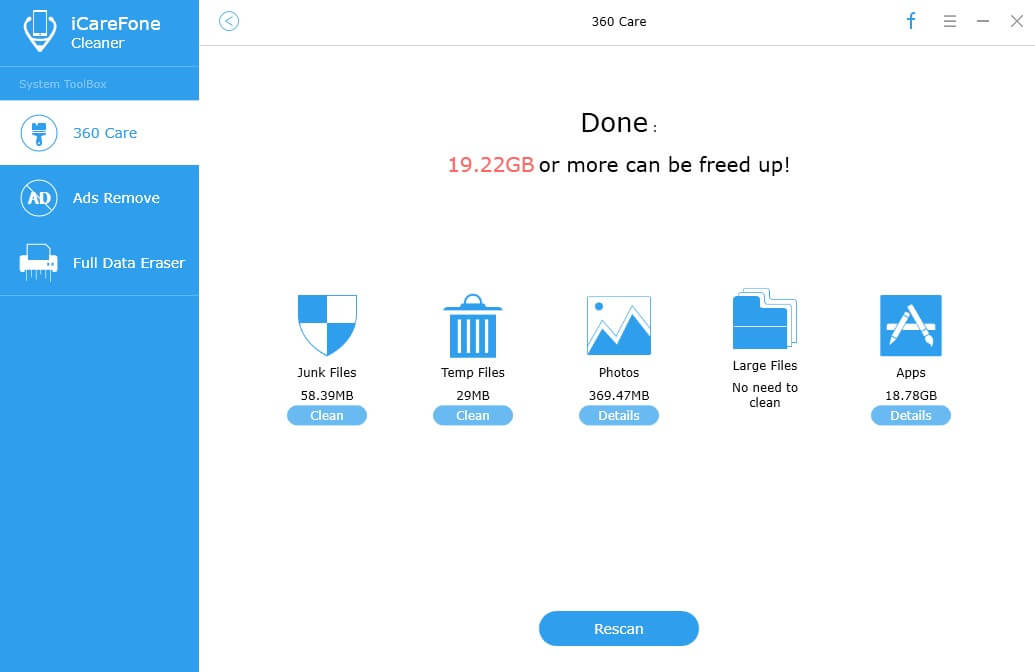
Modo 2: disconnetti l'account e-mail e accedi nuovamente su iPhone
Esci dal tuo account e-mail su iPhone e poi aggiungiè anche un altro modo alternativo per rimuovere la cache di posta su iPhone. Prima di utilizzare questo metodo, crea un backup del tuo dispositivo iOS e assicurati che il tuo indirizzo email e la password funzionino entrambi.
- Vai su Impostazioni -> Posta -> Account e tocca il tuo account e-mail.
- Premi "Elimina account", quindi "Elimina dal mio iPhone" per rimuovere l'account.
- Quindi torna alla schermata principale e chiudi le app in esecuzione. Riavvia il tuo iPhone e tutte le cache e gli allegati sulla posta verranno cancellati.
- Una volta riavviato il dispositivo, vai su Impostazioni e tocca Posta -> Account, fai clic su "Aggiungi account" per accedere nuovamente alla tua e-mail.

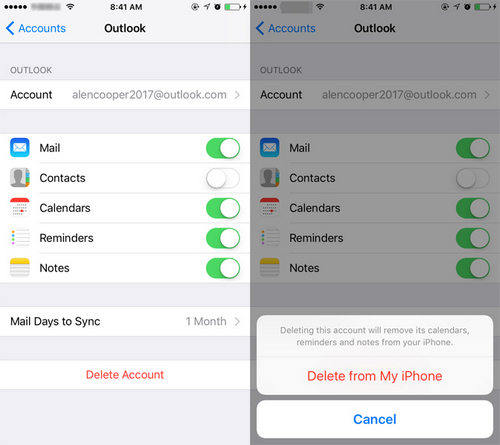

Modo 3: disinstallare e reinstallare Mail per recuperare l'archiviazione della posta su iPhone
Troppe giunche e cache accumulate in Mail possono far sì che l'app non funzioni o si blocchi. In questo caso, disinstallare l'app Mail e reinstallarla può essere la scelta migliore.
- Nella schermata Home del tuo iPhone, tocca l'app Mail e quando appare la scritta "×", fai clic su di essa per eliminare l'app Mail.
- Quindi aprire "App Store", cercare Mail, scaricare e installarlo sul dispositivo.

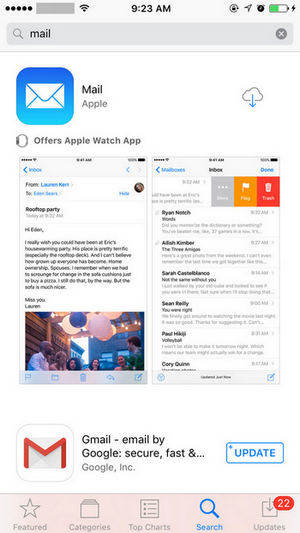
Con i 3 semplici metodi introdotti in questo post,puoi cancellare facilmente la cache e gli allegati dal tuo iPhone X / 8/8 Plus / 7/7 Plus / SE / 6s Plus / 6, iPad o iPod. Se hai altre domande o suggerimenti su questo articolo, ti invitiamo a contattarci.









